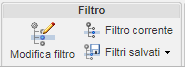
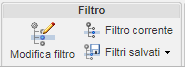
Azione | Descrizione |
Apre una nuova finestra che consente di modificare il filtro corrente o creare un nuovo filtro. | |
Filtro corrente | Posizionare il puntatore del mouse sull'icona del filtro corrente Fare clic su Filtro corrente per visualizzare gli attributi aggiuntivi del filtro. • Specifica di configurazione: indica il tipo di filtro. • Applica a oggetto di livello superiore - Se l'opzione è selezionata, il filtro viene applicato al documento di livello superiore nella struttura. Questa opzione consente di includere o ignorare il documento (padre principale) di livello superiore. Se si include il documento di livello superiore, la relativa versione potrebbe cambiare quando si applica il filtro. Tutti i documenti all'interno della struttura sono interessati da questa operazione. • Applica più recente per dipendenti non risolti - Se l'opzione è selezionata, il filtro Più recente viene applicato a tutti i documenti che non soddisfano i criteri del filtro principale. |
Filtri salvati | Selezionare un filtro precedentemente salvato da applicare. In alternativa, selezionare una delle opzioni elencate di seguito. • Salva - Se sono state modificate le impostazioni del filtro corrente, è possibile salvare le modifiche come nuovo filtro. Nella finestra Salva filtro immettere un nome univoco per il filtro. Selezionare Condividi per rendere disponibile il filtro ai membri del team. • Gestisci filtri - Modifica, rimuove e controlla la disponibilità di filtri. Per controllare la visibilità dei filtri salvati, selezionare le opzioni descritte di seguito nella tabella Filtri. ◦ Selezionare Mostra per visualizzare il filtro selezionato nel menu Filtri salvati. ◦ Selezionare Condividi per rendere disponibile il filtro ai membri del team. A seconda dell'accesso di cui si dispone, nel menu di scelta rapida dei filtri salvati sono disponibili azioni aggiuntive. ◦ Proprietà - Apre la finestra Filtro corrente. ◦ Salva con nome - Crea una copia del filtro. ◦ Elimina - Elimina il filtro. Se il filtro è stato condiviso con i membri del team, quando viene eliminato viene rimosso dall'elenco Filtri salvati. |